OMC基本操作手册(详细)
阿尔卡特OMC操作

ALCATEL OMC-R操作流程一、用户名/密码1、用户名:axadmin2、密码:omc3点击网络图标,出现A1353RA。
三、启动RNUSM1、点击RNUSM四、小区查询1、点击“Find”;2、输入小区名;Find3、点击“Find previous”或“Find next”,找到相应小区。
五、修改参数1、选中小区,点击鼠标右键,选择“Edit…”输入小区名“shuiming__1”点击“Find next”Shuming_12、出现参数编辑窗口,选择要修改的参数。
(注:灰色的参数需创建PRC修改)六、创建PRC 选择“Edit…”可修改的参数需创建PRC修改的参数1、选择Configuration Create PRC …;2、 出现Create PRC 窗口,输入相关的文件名后,点击“OK ”;3、PRC 窗口文件名点击“OK ”七、开/关跳频(一)、关跳频1、创建PRC(见创建PRC);2、在RNUSM界面中选中需关频的小区,点击鼠标“中键”,将选中小区拖至PRC中;3、点击鼠标右键,选择“Edit…”4、出现参数编辑窗口,选择Radio Channel Config Frequencies;5、在Hopping Type栏中选中BBH NH,然后点击Timeslot Configuration;Timeslot Configuration菜单选择NH6、逐一点击TRX,在ARFN中选择相应的频点;选择频点7、点击Apply and Check,小区关跳频。
8、选择PRC窗口,Activation→Activate PRC→Without forcing administrative state9、出现确认对话框,选择“OK”,激活PRC,跳频关闭。
(二)、开跳频步骤1~4,8~9同关跳频;5、在Hopping Type栏中选中NH BBH,然后点击Timeslot Configuration;Timeslot Configuration菜单选择BBH6、在FHS中选择跳频序列,Timeslot 0(除BCCH外)全选1,Timeslot1~7全选2;7、点击Apply and Check,小区开启跳频。
OMC-R基础操作手册
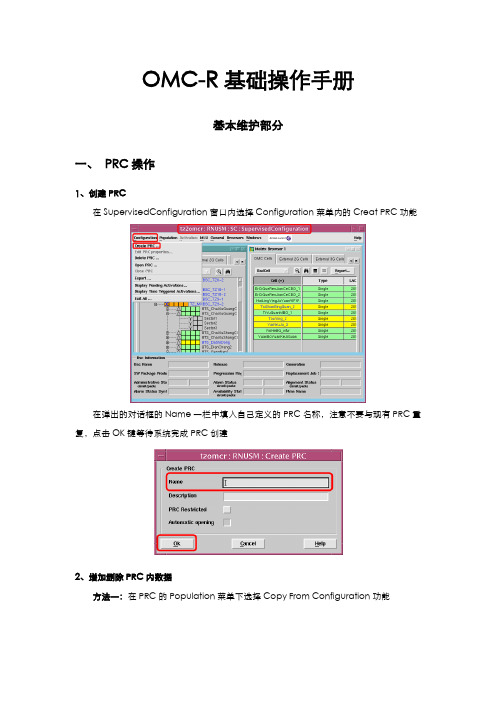
OMC-R基础操作手册基本维护部分一、PRC操作1、创建PRC在SupervisedConfiguration窗口内选择Configuration菜单内的Creat PRC功能在弹出的对话框的Name一栏中填入自己定义的PRC名称,注意不要与现有PRC重复,点击OK键等待系统完成PRC创建2、增加删除PRC内数据方法一:在PRC的Population菜单下选择Copy From Configuration功能在对话框中选择SupervisedConfiguration并点击Copy按钮弹出界面中选择需要在PRC内增加的数据,点击OK按钮完成PRC内数据的添加方法二:在SupervisedConfiguration窗口内选中需要增加到PRC内的数据,按住鼠标中间将其拖到PRC内完成PRC数据添加。
3、检查与激活PRC检查PRC(所有PRC内数据在激活之前必须进行检查):选择PRC内的Activation 菜单下的Check All功能,弹出对话框中点击ok按钮对PRC内所有数据进行检查另可以选中PRC内需要检查的单条或多条记录,右键菜单中选择Check——Activation——Without forcing cell administrative state功能对部分数据进行检查激活PRC(所有PRC内数据在激活之前必须进行检查):选择PRC内的Activation 菜单下的Activate PRC功能,弹出对话框中点击OK按钮完成PRC的激活Without forcing cell administrative state功能对部分数据进行激活4、关闭PRC在PRC窗口的Configuration菜单中选择Close PRC功能关闭PRC,如果不再需要此PRC可以关闭后直接删除此PRC5、删除PRC在SupervisedConfiguration窗口内选择Configuration菜单内的Delete PRC功能在弹出的对话框中选择需要删除的PRC名称(可以单选或复选),点击Delete键等待系统删除PRC二、告警监控1、载频告警在SupervisedConfiguration窗口内右击小区,选择菜单中Show Equipment功能在弹出的BssusmMain窗口中观察tre状态,正常状态如下:异常状态包括载频吊死:载频重启与载频锁闭:对于状态异常的载频可以右键选择Show Alarms功能进行告警类型观察或右键选择reset/restart进行尝试性恢复操作2、腔体告警所有的载频均连接在腔体上,一旦腔体出现问题则小区将不能正常工作,腔体告警与载频告警观察方法类似,只是观察的目标由tre变为RA3、OML不通在SupervisedConfiguration窗口内右击小区,选择菜单中Show Equipment功能,在弹出的BssusmMain窗口中观察OML状态,正常状态如下:3、传输(二路传输)告警一路传输:在SupervisedConfiguration窗口内右击小区,选择菜单中Show Equipment功能,在弹出的BssusmMain窗口中右击BTS名,选择菜单中Navigate to aibs view功能,在弹出的Abis Topology View窗口中观察BTS名上方的连接状态,正常状态如下:异常状态时绿色方框变为黄色或橙色:二路传输:在Abis Topology View窗口中观察BTS名称前方小三角内是否有字母P 或者字母S,字母P表示主用传输,字母S表示二路传输只要存在任一字母则说明该BTS使用了两路传输电路,此时可以右击BTS名称,选择Show Other Abis功能观察另一路传输状态4、小区告警在SupervisedConfiguration窗口的Tree Browser或者Matrix Browser内观察小区状态,颜色为绿色表示正常,如下所示:异常状态包括小区部分功能退服,淡黄色:小区整体退服,橘黄色:三、历史告警查询在OMC-R的ICON BOX窗口内点击Historical Alarms(AS)图标进入历史告警查询窗口在弹出的AS Historical USM窗口中选择Archive —Retrieve from Public Archive—tzomcr0(tz2omcr0)进入查询设臵页面在查询页面内点击Event Date&Time Ran Not按钮,再点击Select按钮进入时间过滤页面在时间过滤页面中设臵想要查询的告警时间,点击OK再点击查询页面中的Apply后系统将开始查询待系统查询完毕后双击AS Historical USM窗口内的告警类型即可看到相应的历史告警四、实时占用观察1、小区实时占用观察在SupervisedConfiguration窗口内右击小区,选择菜单中Show Equipment功能,在弹出的BssusmMain窗口中点击上方的USD菜单内的USD Cell OverView功能在弹出的USD Cell Overview窗口中选择需要观察的小区(最多选择五个),点击Cell Report按钮观察实时占用在弹出的窗口中观察右侧表格显示情况,I表示无占用,S表示有信令占用,MO表示有主叫占用,MT表示有被叫占用,HO表示有切换占用,P表示有GPRS占用,X表示存在异常,L表示被锁闭,如果一个单元格内同时出现不只一个占用标示,说明该信道正工作在半速率状态下2、A口实时占用观察在SupervisedConfiguration窗口内右击小区,选择菜单中Show Equipment功能,在弹出的BssusmMain窗口中点击上方的USD菜单内的USD A Interface功能在弹出的USD A Interface窗口内选择需要观察的A口电路(最多选择5条),点击DTC Report按钮观察实时占用五、小区删创流程1、小区删除流程✓创建备份PRC,将小区相关信息保留在该PRC中并关闭PRC✓创建新PRC,将小区数据拖进该PRC内✓在PRC内右击小区名,选择Unmap功能✓在OMC Unmapped Cells页面中右击小区,选择Delete功能✓使用Check功能检查PRC✓激活并关闭PRC2、小区创建流程✓创建一PRC平台✓将一个与新创小区同BSC同频段同类型的小区拖到PRC作为参考小区✓将新小区需要加载的BTS拖进PRC✓在PRC内右击参考小区,选择Duplicate✓在Duplicate窗口内输入新小区名、新LAC、新CI,点击ok按钮✓在OMC Unmapped Cells窗口内找到新建小区,右击该小区选择Map功能✓弹出窗口中点中目标BTS并点击OK按钮完成新小区与BTS的关联✓根据需要修改新小区的BISC、频点、GPRS等参数✓使用Check功能检查PRC✓激活并关闭PRC六、BTS删创流程1、BTS删除流程✓创建备份PRC,将需删除BTS上的小区数据备份在PRC内✓创另一新PRC,将需删除BTS上的小区数据全部删除✓进入需删除BTS归属BSC的Abis Topology View窗口✓右击需删除的BTS,选择Delete BTS删除BTS(如果需要再次创建,请勿忘记提前纪录BTS的相关信息)2、BTS创建流程✓进入需创建BTS归属BSC的Abis Topology View窗口✓找到需要创BTS的ABIS口,右击AIBS名称下方的绿色方框,选择Create BTS✓在弹出窗口的Advaced窗口内设臵天线分级Antenna Diversity模式为Yes;设臵时钟同步Clock Synchronisation方式为FreeRunning,将Usable TSs栏中的0号时隙和31号时隙点白在Basic页面的Name栏输入BTS名称,Secondary Abis栏中选择二路传输(如果有),QMux Address栏中输入Qmux地址,NExtraAbisTS栏中输入配臵的扩展Abis时隙数,在Sector Management栏中进行BTS的小区载频配臵,完成后点击Create按钮完成BTS创建。
华为OMC操作(图文并茂)

华为OMC操作(图文并茂)目录一.M2000 的基本操作 (2)二、BSC32操作维护 (3)1.怎样增加邻小区 (3)2.如何添加外部邻小区数据 (5)3.如何修改小区的属性 (6)4.如何修改功率控制 (8)5.修改频点 (10)三、M2000性能的查询 (13)四、华为6000的基本操作 (19)1.如何修改切换参数 (23)2.修改功率控制 (24)3.如果我们要修改信道参数 (26)4.修改载频频点方法。
(27)5.怎样添加外部小区 (29)6.解锁载频或闭塞载频 (34)7.立即指配成功率/指配成功率低问题处理 (36)8.SDCCH掉话解决: (38)9.业务信道掉话 (40)10.开半速率的方法以及提示 (44)11.直放站导致的在正常通话一段时间后出现连续高误码且单通(45)12、测试空闲时隙: (48)一.M2000 的基本操作图1以上图片为华为m2000操作界面,用户输入用户名和密码后就会显示此图片,如要更改bsc32里面的基站的参数,用户点击拓扑——选择主拓扑——会看到整个bsc的主网图——选择图2点击右键(根据需要选择相应的BSC)——维护台——自动数据配置——窗口弹出图3图2图3所有修改基站的配置参数全在这个窗口里面。
二、BSC32操作维护1.怎样增加邻小区选择动态设定小区—这里面有许多参数修改如频点,增加小区,修改属性等等你如果需要修改什么参数我们可也一个一个的对照。
我们选择修改小区的切换参数—会出现图图4—选择你需要添加邻小区的基站—修改小区的邻区关系—选择你需要加哪些基站的邻区(如果是添加内部邻区就在内部邻区里选择,同理外部邻区操作一样)图5—点击确定保存这样添加邻区就完成了。
图5删除邻区过程一样,在表中选择你要删除邻区(图5)2.如何添加外部邻小区数据同样鼠标点击动态设定小区数据—选择外部小区—增加外部小区数据—出现对话框图6图6选择增加外部小区—出现对话框图7图7添加你所增加外部小区的数据即可—最后保存。
Nokia_OMC指令操作指南

Nokia_FlexBSC操作指南(OMC)Nokia_FlexBSC数据业务处理休眠小区方法:重起GPRS、重起EDGE、倒换PCU、重创数据等一、重起GPRS1、开启gprs:1)无GTRX载频情况①首先ZEEI:BTS=?;查看载频TRX状态,选一非BCCH载频且为正常工作的载频,有EDGE载频时最好选EDGE载频,记下载频编号。
②然后用命令ZERS:BTS=?,TRX=?:L:FHO;将要修改为GTRX的载频锁定,并用FHO将该载频上的用户强制切换出去。
③接着用命令ZERM:BTS=?,TRX=?:GTRX=Y;将载频由TRX状态修改为GTRX。
④解锁:ZERS:BTS=?,TRX=?:U;⑤查询DEP的ID号:ZERO:BTS/SEG=?;查看配有DEP载频上DAP的ID编号。
⑥查询NSEI号:ZESI:ID=?;得到其对应的PCU编号和BCSU编号,再用命令ZFXI:PCU=?,BCSU=?;得到所对应的NSEI编号。
⑦开启gprs:ZEQV:SEG=?:GENA=Y:NSEI=?;2)有GTRX载频情况:①查询DAP的ID号:ZERO:BTS/SEG=?;查看配有DAP载频上DAP的ID编号。
②查询NSEI号:ZESI:ID=?;得到其对应的PCU编号和BCSU编号,再用命令ZFXI:PCU=?,BCSU=?;得到所对应的NSEI编号。
③开启gprs:ZEQV:SEG=?:GENA=Y:NSEI=?;2、关闭gprs:ZEQV:SEG=?:GENA=N;二、重起EDGE1、闭锁BTS:ZEQS:BTS=?:L; 该指令需时较长,大约一到两分钟。
2、关闭EDGE:ZEQV:BTS=?:EGENA=N;3、开启该BTS的EDGE:ZEQV:BTS=?:EGENA=Y;4、解锁该BTS:ZEQS:BTS=?:U; 该指令需时较长,大约一到两分钟。
三、倒换PCU(一般只能在同一BCSU中进行)1、首先在同一BSC对PCU的使用状况进行查询,找出PCU共用较少的PCU编号:ZFXL:PSEI=0&&99:BTS; (查询所有小区) ZFXL:PSEI=17:ALL;(单个PCU带的小区数)2、查询需进行倒换PCU小区DAP的ID号:ZERO:BTS/SEG=?;查看配有DAP载频上DAP 的ID编号。
[信息与通信]OMC-R日常操作介绍
![[信息与通信]OMC-R日常操作介绍](https://img.taocdn.com/s3/m/119a9ffe1b37f111f18583d049649b6649d7096c.png)
常用操作菜单一:RNUSM
二、故障
常用操作菜单一:RNUSM
三、硬件查询
常用操作菜单二:BSSUSM
一、查阅硬件
常用操作菜单二:BSSUSM
二、基站硬件操作
常用操作菜单二:BSSUSM
三、基站操作
常用操作菜单二:BSSUSM
四、基站传输告警查阅
OMCR基本操作三
小区信息
常用操作菜单:RNUSM
MSD/MSA Unlocked
no change
Suspended
结束语
谢谢大家!
四、告警定位
OMCR基本操作五
实时占用
一、小区占用1
OMCR基本操作五
实时占用
二、小区占用2
OMCR基本操作五
实时占用
三、小区占用3
OMCR基本操作五
实时占用
四、A口占用1
OMCR基本操作五
实时占用
五、A口占用2
OMCR基本操作六
N7状态
OMCR基本操作六
N7操作
OMCR基本操作七
查阅DCN连接一
OMCR基本操作七
查阅DCN连接二
附表一
主要图标意义
Abis
BSS
Ater
BTS
Cell area
Shelf
Synthesis
ቤተ መጻሕፍቲ ባይዱ
Rack
Cell
Board
Cell micro
BSC
Shutdown Locked Disabled Misaligned Align down Unknown
Disabled
Failed
Failed,
EF
Unlocked
(完整word版)中兴OMC操作手册(合成)

中兴CDMA网管OMC操作手册1.如何批量导入系统中的所有邻区1.1. 目的在系统开通后,随着运维、网络优化的进行,把需要调整的参数用Excel的形式确定下来,用由OMC系统直接导入到系统中。
主要目的为了避免手工配置导致的差错。
该功能可用于现场开通、升级、割接时,重新导入系统中所有邻区数据,或者需要批量增加、修改或删除邻区数据时使用。
1.2. 原理使用[ODD配置数据导入与导出](ODD Import and Export)功能导出系统所有邻区配置数据到服务器端固定路径下(固定路径为:$NetNumen M31 (ZXC10 BSSB)系统安装路径$\ ums\ums—svr\cdma\cmdata\odd\),在需要时,再将该数据或基于该数据修改后的数据导入系统即可。
ODD:Office Dependent Data。
1.3. 操作步骤1.访问[配置管理]。
2.右击配置树上的[ZXC10 BSSB]节点,选择[ODD配置数据导入与导出](ODD Import and Export)菜单项。
注意:a)本功能要求用户具有强权限,即只有当前操作用户具有此OMM的操作权限。
b)运行ODD功能要求后台服务器至少1G内存,运行前请尽量关闭OMC中占用内存和CPU资源的服务,这样可以提高执行速度.3.弹出[ODD数据导入与导出](ODD Import and Export)对话框:4.单击[导出](Export)按钮,弹出数据的服务类型选择对话框:5.在[服务类型](Service type)处选择[CDMA20001X邻区数据](CDMA20001X Ncell&Ncarrier)。
6.在[1X邻区工作表] (1X ncell&ncarrier sheet list)区域选择需要导出的邻区数据(选中表示要导出),导出文件中相应的工作表中会有数据.注意:局外数据量很大并且导出文件的格式为Excel,这样需要占用大量的内存。
OMC操作

前台的版本文件管理系统包括三级 控制点
• 1. OMP控制点的版本文件从后台到OMP板上存 储并运行起来大致经过以下几个步骤:添加、激 活、复位。 • 2. CCM和RMM控制点的版本从后台到 CCM/RMM CCM/RMM板上存储并运行起来大致经过以下几 个步骤:添加、分发、激活、复位。 • 3. BSC侧受控单板的版本文件从后台到目标板上 运行需要以下几个步骤:添加、激活或单板特殊 版本配置、目标板复位。 • 4. BTS侧受控单板的版本文件从后台到目标板上 运行需要以下几个步骤:添加、分发、激活或单 板特殊版本配置、目标板复位。
单板测试方法
性能管理
• 性能管理模块提供有关系统性能的基本数 据信息 ; • 性能管理最有意义的目的在于能通过网络 的运行实践获得优化网络的技术数据,为 规划网络时研究目标地区的覆盖范围和话 务容量,以及由此所需要的系统规模提供 参考数据。
性能管理功能
• 性能管理模块的主要功能有任务管理、原始数据查询、配置同步及刷 新节点。 • 对公众陆地移动网系统的评估是通过性能管理和业务统计来实现的, 网络维护人员通过制定一系列测试任务,从各网络单元收集各种性能 指标数据来完成网络的性能管理功能,目的在于通过采集数据进行分 析并尽可能早地发现潜在的问题。为了使网络更有效地运行,以最低 廉的费用来提供给用户最好的服务质量,网络维护人员需要清楚地了 解BSC和无线网络的各种性能指标,例如各个小区的业务流量、成功 及失败的切换等,性能管理便提供这些基本的数据信息。通过分析这 些信息,维护人员能发现诸如网络中的负载分配问题(系统中存在负 载过高或过低的部分等情况),从而采取相应的措施平衡网络负载以 提高网络性能。 • 另外通过一段时间内对某些话务性能指标的观察,能使维护人员提前 预见到网络的扩容情况,这对网络的整体规划很有好处。
诺西LTE_OMC操作手册

诺西OMCR操作手册Mmusermmuser_11.网管系统软件安装(OSS 5.4 CDSET1)1.1安装流程安装流程严格按照以下NSN OSS5.4 CD1 升级标准手册执行。
OSS5.4 CD1Customer Installatio1.2详细工作步骤安装时间说明:以上时间为正常安装情况下预估计时间。
1.3安装完成后测试•安装完成后对所有网元的告警、测量信息进行检查,确保所有网管数据都能正常接收。
•安装完成后对系统主机状态进行检查,确保系统负荷工作正常。
•安装完成后对与网管连接的各系统进行检查,确保连接工作正常。
•安装完成后确保上层网管可以正常获取测量和告警数据信息。
1.4安装保障•调整当天有诺西工程师进行现场配合。
•记录调整过程中所有操作,以及检查告警的log日志。
•调整过程中如遇紧急问题,可联系系统工程师通过TELNET的方式进行远程支持。
调整后第二天观察系统情况,如遇紧急问题可进行现场处理。
1.5应急倒回方案•初次安装无法倒回,若安装过程中出现系统故障等,不能在短时间内解决的,可选择重新安装。
2.告警查询2.1iOMS告警提取iOMS上查看网元当前和历史告警(此方法仅适用于ENodeB,可导出查询结果)●在本机上安装Application Launcher Client 2(安装软件setupwin32.exe),双机打开。
●Network Element输入10.210.48.56,Login name输入Nemuadmin,Password输入nemuuser,点击login。
双机打开Fault Managerment。
●实时查看当前active alarms,导出可按save键。
●导出按save键,输入filename即可。
●查看历史告警,点击get alarms history(可选择指定告警时间,网元,告警号),然后在alarm history里面查看告警,保存方式同上。
NOKIA OMC常用操作指令

BSC侧基本操作指令
锁定/解锁小区及载波指令
锁定小区:ZEQS:BTS=***:L:FHO; 解锁小区:ZEQS:BTS=***:U; 锁定载波:ZERS:BTS=***,TRX=**:L:FHO; FHO表示带切换的锁定;
解锁载波:ZERS:BTS=***,TRX=**:U;
载频参数修改:ZERM:BTS=***,TRX=**:XXX;
(*表有多级参数)
BSC侧BTS基本操作指令
小区级实时监控
对某个CELL进行实时的监控,输入指令ZEEI:BTS=<BTS NO.>,查询小区基站类型、 载频配置、工作状态、用户占用情况等;
BSC3i JANBSC10G 2010-05-25 17:42:04 RADIO NETWORK CONFIGURATION IN BSC: E F T AD OP R ET- BCCH/CBCH/ R LAC CI HOP ST STATE FREQ T PCM ERACH X ============== =========== = BCF-0087 ULTRASITE 31077 02138 BTS-0087 JACXZHIXANGCH3 -/EDGE TRX-001 EDGE TRX-002 TRX-003 U WO U WO U WO U WO U WO
BSC侧BTS基本操作指令
小区功控参数查询
对某个CELL功控参数进行查询,输入指令ZEUO:BTS=<BTS NO>;
BTS-0087 JACXZHIXANGCH3
功控功能是否开启
POWER CTRL ENABLED ......... Y BS TX PWR MIN ....PEAK PWR - 30 dB
OMC网管操作指导书

OMC网管操作指导一、登陆OMC网管1、确保电脑网络连接正常2、打开https://211.138.31.62/地址,3、选择继续浏览此网站4、输入用户名登陆5、输入短信认证密码发送获取验证码后输入进行登陆6、登陆后如下图,根据要操作的网络选择相应的服务器,以LTE为例,选择HWTD_ONMCR-10 服务器地址10.87.84.34、二、登陆LTE网管后如下界面1、网管工具栏包括系统、监控、维护、拓扑、性能、安全、配置、软件、CME、许可证、SON、窗口、帮助等选项,每个选型里边都包含相应的子菜单。
图标为常用的功能选项。
下边以常用的功能进行说明:三、 eNodeB MML常用命令在网络规划和优化工作中,对单个eNodeB进行远端操作维护的情况较少,一般都可以在M2000下对eNodeB进行相关的操作。
不过对eNodeB进行的数据查询、数据记录、参数修改等工作,在eNodeB侧最常用的方法是在eNodeB操作维护系统下使用MML命令。
至于eNodeB中比较齐全的MML命令,可以通过eNodeB的操作维护中Search功能中的关键词进行查询。
在Keyword一栏中输入所需要查询的关键词,键入回车键即可显示相关的MML命令。
下面列出了网规网优常用的几类MML命令进行整理和分类:表1 网规网优机房常用eNodeB MML操作命令集四、机房操作命名解析1、MML命令界面2、常用命令解析DSP 对象操作的命令cell 需要操作的对象DSP CELL:LOCALCELLID=0;执行操作。
类似DSP常用的命令,包括有:DSP 显示LST 查看MOD 修改SET 设置ADD添加RMV 删除BLK 锁住UBL 解锁DEA 去激活ACT 激活3、查询基站配置信息:LSTENODEB4、修改基站:MOD ENODEB5、查询小区动态参数:DSP CELL6、查询小区静态参数LST CELL7、修改小区MOD CELL8、查询PDSCH配置信息(参考信号功率):LST PDSCHCFG:;9、PDSCH配置信息(参考信号功率) MOD PDSCHCFG10、查询活动告警:LST ALMAF11、查看跟踪区域配置信息:LST CNOPERATORTA12、查询eNodeB加密算法优先级配置:LST ENODEBCIPHERCAP13、查询eNodeB完整性保护算法优先级:LST ENODEBINTEGRITYCAP14、查询小区模拟负载控制:LST CELLSIMULOAD15、查询PDCCH算法:LST CELLPDCCHALGO16、查询EUTRAN同频邻区关系:LST EUTRANINTRAFREQNCELL17、查询EUTRAN外部小区:LST EUTRANEXTERNALCELL18、添加外部邻区关系19、添加同频邻区关系20、删除EUTRAN同频邻区关系21、删除EUTRAN外部小区22、查询基站数据业务用户数:DSP S1INTERFACE五、信令跟踪1、信令跟踪2、S1标准信令跟踪3、LTE虚用户跟踪当被跟踪用户所在eNodeB未知,且MME不是由本OMC920管理时,建立虚用户跟踪。
OMC常用操作指导书

苏州TD项目组
一、OMC的登录
打开OMC
添加网管IP地址
输入苏州网管地址 10.39.237.39
输入苏州网管用户名、密码
二、打开主拓扑图及维护界面
打开主拓扑图
打开主拓扑图,可在右侧搜索基站
对基站维护的界面,在此输入命令
三、查询告警
1、查询当前告警
提取当前全网告警,切忌当前告警不需要区分时间段!!!
也可根据需要单独提取某个RNC或NODEB的告警
也可更具需要单独提取某个RNC或NODEB的告警
将当前告警提取出来,保存至桌面
பைடு நூலகம்
2、查询历史告警
3、查询事件告警
选择时间段
四、现网资源报表提取
选择目标RNC
将报表导出
提取其他相关资源报表
五、指标提取
创建指标提取任务
选择要提取指标的RNC
选择要提取的指标
选择周期及时间段
导出指标
六、远程对基站进行升级
1、现有脚本备份
对基站脚本进行备份
选择要备份的基站站点号,单击备份按钮,备份进度表中达到100%时在网 元备份列表中会生成已备份好的脚本
导出脚本
从网管中备份下来的脚本
2、进行升级操作
(1)、将软件版本下载到基站备区
创建升级第一步,下载软甲至备区
3、将转置后脚本下发到基站备区
创建第二步,上传转置后脚本并激活
将转置后的脚本上传至基站备区
4、激活备区软件
创建第三步,激活备区软件
激活下载到备区的软件
执行成功后,退出升级界面
谢谢
创建升级第一步,下载软甲至备区,注意任务名称的规范性,注意任务类型
注意目标版本的类型,此处不能选错!!!
OMC基本操作手册(详细)
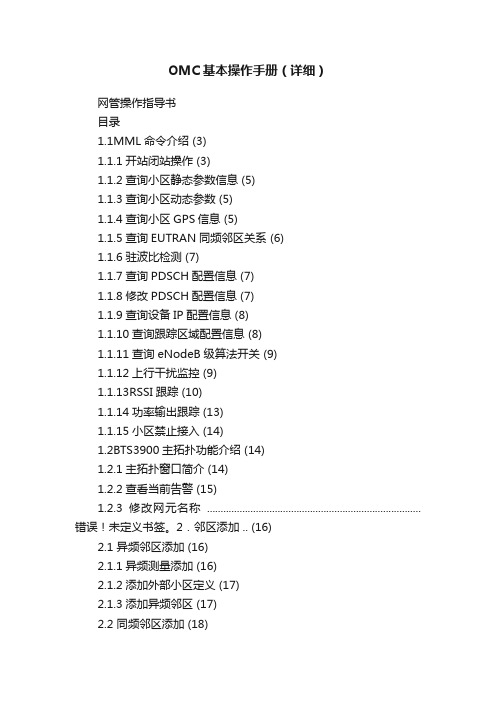
OMC基本操作手册(详细)网管操作指导书目录1.1MML命令介绍 (3)1.1.1开站闭站操作 (3)1.1.2查询小区静态参数信息 (5)1.1.3查询小区动态参数 (5)1.1.4查询小区GPS信息 (5)1.1.5查询EUTRAN同频邻区关系 (6)1.1.6驻波比检测 (7)1.1.7查询PDSCH配置信息 (7)1.1.8修改PDSCH配置信息 (7)1.1.9查询设备IP配置信息 (8)1.1.10查询跟踪区域配置信息 (8)1.1.11查询eNodeB级算法开关 (9)1.1.12上行干扰监控 (9)1.1.13RSSI跟踪 (10)1.1.14功率输出跟踪 (13)1.1.15小区禁止接入 (14)1.2BTS3900主拓扑功能介绍 (14)1.2.1主拓扑窗口简介 (14)1.2.2查看当前告警 (15)1.2.3修改网元名称 ............................................................................... 错误!未定义书签。
2.邻区添加 .. (16)2.1 异频邻区添加 (16)2.1.1异频测量添加 (16)2.1.2添加外部小区定义 (17)2.1.3添加异频邻区 (17)2.2 同频邻区添加 (18)2.2.1添加外部小区定义 (18)2.2.2添加同频邻区 (19)3.波束赋性 (20)3.1下载权值库 (20)3.2激活权值库 (21)3.3权值库查询(不是必执行项) (22)3.4天线赋型 (23)4.开启TM8 (24)4.1开启BF算法 (24)4.2开启BF双流 (25)4.3BFMIMO全自适应 (25)5 BTS3900处理前台测试反馈常见问题 (26) 5.1下载速率不达标 (26)5.2上传速率不达标 (26)5.3前台测试收不到信号或连不上网 (26)6 BTS3900常用MML命令 (27)1.1 MML命令介绍1.1.1 开站闭站操作激活小区ACT CELL:LOCALCELLID=0;ACT CELL:LOCALCELLID=1;ACT CELL:LOCALCELLID=2;去激活小区DEA CELL:LOCALCELLID=0;DEA CELL:LOCALCELLID=1;DEA CELL:LOCALCELLID=2;这个主要是针对开站闭站,可以很方便,尤其是在一次闭多个扇区时,如果用这种方式的话将会很繁琐。
中兴OMC常用操作和技巧

手工同步 单板复位、倒换、
开关电、使能去使 能操作 复位、初始化复位 系统子系统
告警、通知查询
• 查询当前告警以及一天以内历史告警通知
[告警管理]中选择 3gBSSB节点
右侧框中,分别选择[当 前告警]、[历史告警]、 [通知]可以查看整个 BSSB的当前告警以及一 天内的历史告警和历史 通知
可以选择全用户观察,指定 用户(IMSI或ESN),指定 BTS或Cell观察,还可以指定 单板(CMP和DSMP)观察
语音、数据业务呼叫释放可 以指定CMP观察;切换可以 指定DSMP观察
可以选择成功和失败观察, 全用户观察只能进行失败观 察
业务观察
语音和数据业务的呼叫、释放观察
在观察栏右键菜单中勾上SE、 VE、CE和地面电路(数据业务 只有SE和CE),可以观察业务 对资源的占用情况。
在[资源管理]界面中,可以查看UPCF、 SE、VE的闭塞解闭塞情况以及是否存在 故障。还可以查看信令链路和PCM的状 态。
可以对资源进行闭塞解闭塞操作。主要 是可以闭塞存在故障的单元。
动态管理
指定资源拨测
在[动态管理]中,[动态数据管理]→[指定资源]
可以指定CMP、 RMP、VE、SE、 CIC拨测
经纬度同步
• 选择要同步的基站点击开 始进行经纬度同步
• 说明:在进行经纬度同步 之前,必须在[诊断测试]中 的[统计]中对所要进行同步 的基站进行GPS统计测试 ,后续详细介绍
OMC模块功能操作介绍
故障管理 • 告警管理 • 告警箱管理 • 诊断测试
故障管理
告警管理 • 告警通知查询 • 设置告警级别 • 设置告警屏蔽、 单板屏蔽 • 用户定制管理
可以指定用户、BTS 和小区跟踪信令
OMC常用操作和关键指标

OMC常用操作和技巧一、OMC模块功能操作介绍1、配置管理配置管理可进行BSC和BTS的配置、数据备份与恢复、数据同步、存盘控制、配置数据导出和经纬度同步,点击[视图] →[配置管理]进入界面,其中BSC节点下包含物理配置节点、无线参数节点和信令配置节点;BTS节点下包含物理配置节点和无线参数节点。
(物理板件、无线参数、邻区和频点等)2、故障管理故障管理包含告警管理、告警箱管理和诊断测试。
告警管理主要用于告警通知查询、设置告警级别、设置告警屏蔽、单板复位、倒换等(历史告警查询期限为50天);告警箱管理是指对告警级别以及告警通知的类型等所进行的定义。
诊断测试是指对基站各个板件、Abis链路测试以及GPS等进行诊断测试的手段,具体可查询的内容包含小区驻波比、GPS定位经纬度以及传输误码等信息。
3、系统工具系统工具具体包括:业务观察、信令跟踪、动态管理和基站数据观察。
业务观察可针对语音和数据业务的呼叫、释放和切换进程进行观察。
4、性能管理性能管理是指针对原始数据查询操作(主要包含各CPU的利用率,IP射频数据对象,IP E1/T1流量统计对象等等)。
5、报表管理包含语音掉话、呼建、切换、拥塞和话务量等BSC级别、BTS级和CELL级的分类统计。
6、日志管理和安全管理即对网管系统进行操作日志以及账户密码等安全信息的管理。
二、故障处理方式1、获得故障的途径通常的故障获取的途径包含:后台告警、业务观察、性能统计和用户直接投诉申告四种。
其中前两种情况为日常维护工作的一部分,例如:通过后台告警可观察到具体某一单板的告警信息,通过业务观察能查看到故障源。
由这两种方式得来的故障信息准确度很高,可直接处理。
对于后两种故障来源,需要做进一步观察和测试,才能确定故障的根源,从而解决故障。
特别是对于用户关注的性能故障,如杂音、单通、上网速度慢,需要借助信令跟踪、前后台的配合处理才能定位和解决故障。
2、故障定位分析思路故障定位的思路如下:✓故障是否由电源引起✓传输E1 线路是否有故障✓确认BTS 的CCM 是否有故障✓确认GPS 是否有故障✓确认各单板是否有故障3、常用维护思想维护思想,指的是在设备出现故障后对设备进行维护过程中的一种思考问题的方式。
爱立信OMC基本操作

Ericsson基本OMC操作爱立信的OSS工作站操作系统为UNIX SOLARIS,进入桌面后按鼠标右键打开TOOLS→Command Handling Terminal(CHA)后弹出操作窗口,在”Network Element”下拉按钮选择相应的BSC后即可对该BSC及BTS进行操作。
常用维护基本操作指令✓暂停小区RLSTC:CELL=D XXXX,STA TE=HALTED;注:XXX表示站号(三位数),X表示小区。
✓激活小区RLSTC:CELL=D XXXX,STA TE=ACTIVE;✓DTSTP:DIP=RBLT XX;注:“XX”表示模块号。
看“STATE”下:WO—正常工作,ABL--不正常,MBL—人工关机。
处理方法:1、如果出现ABL,并且FAULT CODE为1&2,先查BSC的DDF端做自环,以此来确定BSC内部是正常的。
如果自环好,则报传输处理。
2、如果出现ABL,并且FAULT CODE 为4,则说明是基站端出现问题,需到基站里进行查看、处理。
✓DTQUP:DIP=RBLT XX;查看传输滑码率(SFV),误码率(DFVR)另外:传输的滑码和误码是每个小时统计一次的,如果出现滑码或误码,必须清除,命令为DTQSR:DIP=RBLT XX,SF(DF);✓查看告警查看全部告警ALLIP;查看A1告警ALLIP:ACL=A1;(也可用此命令查看外部告警)查看A2告警ALLIP:ACL=A2;✓基站模块故障处理(一)ALLIP:ACL=A2;若出现“MO RSITE ALARM SITUATION ”RXOTX…CLASS 1 FAULT或RXOTRX…或RXOCF…就需要处理,进行LOAD:拆→LOAD→解闭,拆的顺序:TS→RX→TX→TRX→DP→TF→IS→CFLOAD顺序:CF→IS→TF→DP→TRX→TX→RX→TS (即与拆的顺序相反)解闭的顺序:同上,*注:若是RXOTX,则拆作到TX为止,LOAD和解闭从TX开始,若是RXOTRX,则拆作到TRX为止,LOAD和解闭从TRX开始,若是RXOCF,则拆作到CF为止,LOAD和解闭从CF开始。
大唐OMC日常基础操作

大唐OMC基本操作1、大唐OMC登录
登录4a平台,点击大唐OMTlogo
点击“操作维护终端”
进入界面后点击“OMC”
至此进入到大唐OMC操作界面
2、基站参数查询
点击“配置”—“配置试图”,点击“放大镜”,在“搜索关键字”中输入所要查询基站关键字,或在“公共陆地移动网”中直接找到想要查询基站。
单击基站名字旁边的“+”后,我们日常所需绝大多数参数查询都在“TD-LTE业务”中。
在“外部邻小区”中可以查看、增加、修改、删除LTE和异系统的外部邻区信息
在“TD-LTE”小区中“小区异频载波信息”中,可以查看该站各个小区对于其他异频频点、GERAN频点的相关配置
在“小区选择重选”中的“小区选择”中可以查看小区的最小接入电平等参数
在“小区选择重选”中的“小区重选公共参数”中可以查看小区的重选优先级、重选迟滞等参数
在“信道及过程配置”中可以配置与物理信道相关的参数,如Pa、Pb,DRX参数,HARQ参数,SPS,寻呼参数等。
诺西LTE OMC基本操作( 完善版)

诺西LTE OMC基本操作一、4A平台登录及远程桌面操作首先:登入4A平台——》进入10.212.247.212服务器(包含:慈溪、余姚、镇海、北仑片区)进入10.211.231.62/10.212.193.27服务器(包含:江东、海曙、江北、鄞州片区)图1: 当前是4A平台界面,1为OMC2对应10.212.247.212服务器,OMC4对应10.211.231.62服务器;2为OMC3对应10.212.193.27服务器。
图2:选择10.212.247.212服务器上的“登录”上的“”图标单击——》选择MSTSC——》单击图标,按照下面步骤依次进行,进入远程桌面。
图3:单击“”图标后等待几秒会跳出远程桌面连接对话框——》首先选择本地资源——》全部都勾选上——》再点击“连接”,进入服务器界面。
图4:进入10.212.247.212服务器后,点击用户名对话框,输入个人密码。
图5:在空白处,输入个人设置的密码,进入10.212.247.212服务器。
图6:进入4A远程桌面10.212.247.212服务器后——》单击远程桌面“火狐浏览器”输入网管网址。
二、网管平台界面及操作下面为3个网管网址以及对应的片区输入:https:///authentication/Login(包含:慈溪、余姚、镇海、北仑片区站点)https:///authentication/Login(包含:江东、海曙、江北、鄞州片区部分站点)https:///authentication/Login(包含:江东、海曙、江北、鄞州片区主要市区站点)输入个人用户名:zsb_xn;输入密码:zmcc!123图7:当前为https:///authentication/Login网管网址,输入网管网址之后,显示r04对话框,Login name(用户名) Password(密码)如:输入个人用户名:zsb_xn;输入密码:zmcc!123注意事项:如果第一次登录网管平台,先输入用户名和默认密码,之后网管会跳出重新设置新密码对话框,输入两遍新密码,再确定;图8:进入r04网址后,出现当前界面——》选择“Moniorting”(主要是开工程模式或查看基站状态等);Configuration(主要是单个基站参数修改或多个基站批量修改等)图9:双击“Moniorting”——》出现对话框——》选择“确定”图10:选择确定后,耐心等待。
华为LTE后台OMC操作指导书
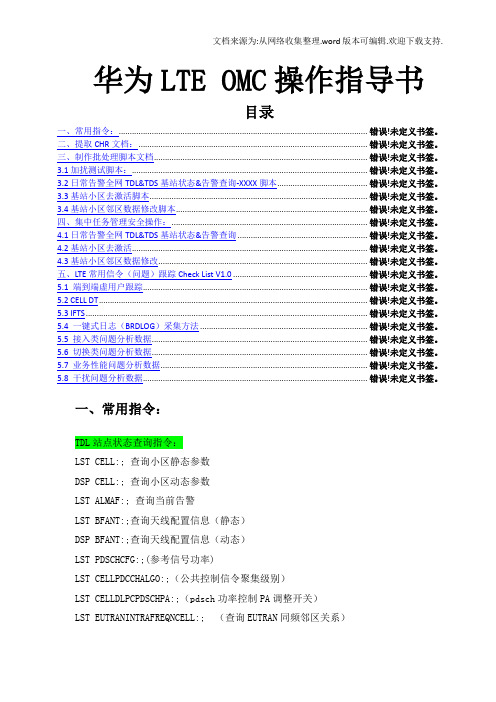
华为LTE OMC操作指导书目录一、常用指令:................................................................................................................. 错误!未定义书签。
二、提取CHR文档:........................................................................................................ 错误!未定义书签。
三、制作批处理脚本文档................................................................................................. 错误!未定义书签。
3.1加扰测试脚本:........................................................................................................... 错误!未定义书签。
3.2日常告警全网TDL&TDS基站状态&告警查询-XXXX脚本......................................... 错误!未定义书签。
3.3基站小区去激活脚本................................................................................................... 错误!未定义书签。
3.4基站小区邻区数据修改脚本....................................................................................... 错误!未定义书签。
OMC日常网优操作

OMC日常网优操作1、创建PRC在configuration的下拉菜单中选中create PRC。
为新创的PRC任意命名。
2、USD查看实时占用状态选中小区,右击并选中show Equipment在USD的下拉菜单中选中USD cell overview在sort选项中选中by name选中需要查看的小区,点cell Reropt3、载频等硬件锁放操作根据USD占用步骤,选中相应的载频,右击并选中lock或unlock来进行锁或放。
4、邻区添加选中原小区,右击并选中Adjacencies再选中目标小区,按住鼠标中间滚轮,把目标小区直接拖进原小区的邻区列表。
然后按ALT+A修改确认即可。
5、频点修改根据前面的方法创建PRC,并把需要改频的小区选中,按住鼠标中间的滚轮并把小区拖到PRC内选中PRC内的小区,右击并选中Edit后,会弹出上表,选中Radio channel config,并选中Radio channel config窗口下的Frequencies。
在下面的数字中,选中需要改频后频点的数值确认修改。
右击选中check进行检查,如果未出现ERROR,则可以右击选中Activate进行激活。
6、外部小区的创建在RNUSM:SC:Supervised Configuration Windows中→选中Population menu→选中CreateExternal Cell。
【BCCH ARFCN】、【NCC】、【BCC】是必须填写的,其他各项参数一般默认即可。
7、GPRS同步选中需要操作的小区,右击并选中Re-synchronize GPRS,即完成同步。
8、GPRS初始化选中需要操作的小区,右击并选中Re-initialize GPRS,即完成初始化。
【以上材料仅供参考】。
- 1、下载文档前请自行甄别文档内容的完整性,平台不提供额外的编辑、内容补充、找答案等附加服务。
- 2、"仅部分预览"的文档,不可在线预览部分如存在完整性等问题,可反馈申请退款(可完整预览的文档不适用该条件!)。
- 3、如文档侵犯您的权益,请联系客服反馈,我们会尽快为您处理(人工客服工作时间:9:00-18:30)。
网管操作指导书目录1.1MML命令介绍 (3)1.1.1开站闭站操作 (3)1.1.2查询小区静态参数信息 (5)1.1.3查询小区动态参数 (5)1.1.4查询小区GPS信息 (5)1.1.5查询EUTRAN同频邻区关系 (6)1.1.6驻波比检测 (7)1.1.7查询PDSCH配置信息 (7)1.1.8修改PDSCH配置信息 (7)1.1.9查询设备IP配置信息 (8)1.1.10查询跟踪区域配置信息 (8)1.1.11查询eNodeB级算法开关 (9)1.1.12上行干扰监控 (9)1.1.13RSSI跟踪 (10)1.1.14功率输出跟踪 (13)1.1.15小区禁止接入 (14)1.2BTS3900主拓扑功能介绍 (14)1.2.1主拓扑窗口简介 (14)1.2.2查看当前告警 (15)1.2.3修改网元名称 .................................................................................. 错误!未定义书签。
2.邻区添加 .. (16)2.1 异频邻区添加 (16)2.1.1异频测量添加 (16)2.1.2添加外部小区定义 (17)2.1.3添加异频邻区 (17)2.2 同频邻区添加 (18)2.2.1添加外部小区定义 (18)2.2.2添加同频邻区 (19)3.波束赋性 (20)3.1下载权值库 (20)3.2激活权值库 (21)3.3权值库查询(不是必执行项) (22)3.4天线赋型 (23)4.开启TM8 (24)4.1开启BF算法 (24)4.2开启BF双流 (25)4.3BFMIMO全自适应 (25)5 BTS3900处理前台测试反馈常见问题 (26)5.1下载速率不达标 (26)5.2上传速率不达标 (26)5.3前台测试收不到信号或连不上网 (26)6 BTS3900常用MML命令 (27)1.1 MML命令介绍1.1.1 开站闭站操作激活小区ACT CELL:LOCALCELLID=0;ACT CELL:LOCALCELLID=1;ACT CELL:LOCALCELLID=2;去激活小区DEA CELL:LOCALCELLID=0;DEA CELL:LOCALCELLID=1;DEA CELL:LOCALCELLID=2;这个主要是针对开站闭站,可以很方便,尤其是在一次闭多个扇区时,如果用这种方式的话将会很繁琐。
以下以开站为例,说明一下两种命令输入方式的操作步骤及之间区别:1、以下是第一种输入方式(先要选中站名):2、以下是第二种输入方式(先要选中站名)。
1.1.2 查询小区静态参数信息LST CELL1.1.3 查询小区动态参数DSP CELL1.1.4 查询小区GPS信息DSP GPS经纬度是118.781666 31.9116661.1.5 查询EUTRAN同频邻区关系LST EUTRANINTRAFREQNCELL这里需要说明的是站的扇区之间必须要能切换,如上图所示。
即上图的1.1.6 驻波比检测前台测试人员发现基站下覆盖很差时,可以联系后台系统人员进行驻波比检测,注意查驻波比测试会中断测试业务;DSP VSWR当驻波比大于1.5的时候就会存在问题,会影响下载速率,不可以进行测试。
当驻波比达到25的时候就表示该通道没装天线。
室分一般是单通道,每个扇区都有一个通道的驻波比是25左右。
1.1.7 查询PDSCH配置信息LST PDSCHCFG1.1.8 修改PDSCH配置信息MOD PDSCHCFG1.1.9 查询设备IP配置信息LST DEVIP数值小的是业务IP,需要卡特加华为反向邻区时,要向其提供华为站点的业务IP1.1.10 查询跟踪区域配置信息LST CNOPERATORTA1.1.11 查询eNodeB级算法开关LST ENODEBALGOSWITCH1.1.12 上行干扰监控外场测试时,如果发现上传不达标的问题,就需要后台人员帮忙查一下上行干扰监控,具体步骤如下:在MML命令里面可以打开监控,涉及到的主要功能是信跟踪管理。
这里主要监控的是上行干扰和输出功率。
1.1.13 RSSI跟踪在监控上行干扰和输出功率时,需要同时监控用户数和RSSI统计(用户会产生干扰)当有信号大于-105时,就表示有上行干扰。
如果有干扰就需要截图并保存数据,保存数据用导出。
跟踪完成后不要忘了停止。
用户数的跟踪和RSSI跟踪一样就不说了,用户数要为0。
1.1.14 功率输出跟踪首先需要查询RRU/RFU配置信息LST RRU相同步骤就不说了,每次输入的是一个扇区。
1.1.15 小区禁止接入命令:MOD CELLACCESS:CELLBARRED=CELL_NOT_BARRED;表示小区是否允许接入,若允许选择CELL_NOT_BARRED,若禁止选择CELL_BARRED。
1.2 BTS3900主拓扑功能介绍1.2.1 主拓扑窗口简介这个功能界面主要用于查看告警,使用维护台,简单修改网元名称。
(注:上图的网元颜色可以反映该站是不是有故障问题。
正常、次要告警、重要告警、紧急告警。
)1.2.2 查看当前告警2.邻区添加2.1 异频邻区添加2.1.1异频测量添加添加命令:ADDEUTRANINTERNFREQ:LOCALCELLID=2,DLEARFCN=37900,ULEARFCNCFGIND=NOT_CFG,CELLRE SELPRIORITYCFGIND=CFG,CELLRESELPRIORITY=5,EUTRANRESELTIME=2,SPEEDDEPENDSPCF GIND=NOT_CFG,MEASBANDWIDTH=MBW100,THRESHXHIGH=12,THRESHXLOW=10,QRXLEVMIN=-60,PMAXCFGIND=CFG,INTERFREQHOEVENTTYPE=EventA3,QQUALMINCFGIND=NOT_CFG;注意:1.F优先级为5,D为6,E为72.室分到宏站采用A5,宏站到室分采用A3,F到D采用 A4,D到F采用 A53.基于A3的A1 A2 : -83 -86;基于A4A5的A1A2 D:-88-90 ;F:-78 -80;F到D :A4为-94,D到F :A5为-98,-96(基于覆盖)2.1.2 添加外部小区定义命令:ADD EUTRANEXTERNALCELL: Mcc="460", Mnc="00", eNodeBId=860505, CellId=3, DlEarfcn=38350, UlEarfcnCfgInd=NOT_CFG,PhyCellId=41, Tac=20978, CellName="东井亭二二期LF土站-3";将必填项全部按现网数据填写完整并将邻区名字按工参填写,其它默认即可2.1.3 添加异频邻区命令:ADD EUTRANINTERFREQNCELL: LocalCellId=2, Mcc="460", Mnc="00", eNodeBId=860505, CellId=3, CellIndividualOffset=dB0, CellQoffset=dB0, NoHoFlag=PERMIT_HO_ENUM, NoRmvFlag=PERMIT_RMV_ENUM, AnrFlag=BOOLEAN_FALSE, LocalCellName="线路新村试扩L-2", NeighbourCellName="东井亭二二期LF土站-3";将必填项全部按现网数据填写完整并将邻区名字按工参填写,其它默认即可2.2 同频邻区添加2.2.1 添加外部小区定义命令:ADD EUTRANEXTERNALCELL: Mcc="460", Mnc="00", eNodeBId=860505, CellId=3, DlEarfcn=38350, UlEarfcnCfgInd=NOT_CFG,PhyCellId=41, Tac=20978, CellName="东井亭二二期LF土站-3";将必填项全部按现网数据填写完整并将邻区名字按工参填写,其它默认即可2.2.2 添加同频邻区命令:ADD EUTRANINTRAFREQNCELL: LocalCellId=2, Mcc="460", Mnc="00",eNodeBId=860518, CellId=3, CellIndividualOffset=dB0, CellQoffset=dB0,NoHoFlag=PERMIT_HO_ENUM, NoRmvFlag=PERMIT_RMV_ENUM, AnrFlag=BOOLEAN_FALSE, LocalCellName="大成名店一期LF-2", NeighbourCellName="栖霞城管局二期LF土站-3";将必填项全部按现网数据填写完整并将邻区名字按工参填写,其它默认即可3.波束赋性3.1 下载权值库命令:DLDBFANTDB:IP="5.11.9.6",USR="ftpuser",PWD="Changeme_123",SRCF="/export/hom e/sysm/nanjingAntenna.xml";3.2 激活权值库命令:ACT BFANTDB:OPMODE=DLDFILE;3.3 权值库查询(不是必执行项)命令:DSP BFANTDB:;该命令可以查询权值库内天线型号及其倾角、广播波束宽度,频段,天线赋型时需要与数据库里的对应。
3.4 天线赋型命令:ADDBFANT:DEVICENO=0,MANUFACTORY=GUOXIN,CONNSRN=200,MODELNO="GXDS49 X162F06(4)-65",TILT=6,BEAMWIDTH=65,BAND=38;注意:1.天线设备编号一般情况都是1小区为0,2小区为1,3小区为2.可以通过LST SECTOR:; 查询扇区编号。
2.RRU的柜号、框号、槽号必须填写正确,可以通过命令LST RRU:;查询。
3.天线型号、倾角、广播波束宽度及频段必须与权值库内的一致,可以通过命令DSPBFANTDB:;查询。
4.开启TM84.1开启BF算法命令:MOD CELLALGOSWITCH:LOCALCELLID=1,BFALGOSWITCH=BfSwitch-1;4.2开启BF双流MOD CELLBF:LOCALCELLID=1,MAXBFRANKPARA=DUAL_LAYER_BF;4.3 BFMIMO全自适应命令:MOD BFMIMOADAPTIVEPARACFG:BFMIMOADAPTIVESWITCH=MIMO_BF_ADAPTIVE;5BTS3900处理前台测试反馈常见问题目前单站验证或簇优化时,难免会遇到一系列问题,有些问题需要后台测试人员利用BTS3900帮忙查询基站的相关信息,下面简单介绍了前台测试遇到的常见问题时,后台系统人员需要查询的信息。
